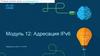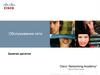Похожие презентации:
Практические навыки организации работы сети
1.
Глава 6. Практические навыкиорганизации работы сети
Основы информационных технологий 7.0
2.
Сетевая адресацияДва сетевых адреса
Формат MAC-адреса
Формат адреса
Описание
00-50-56-BE-D7-87
00:50:56:BE:D7:87
0050.56BE.D787
Два шестнадцатеричных числа, разделенные дефисами
Два шестнадцатеричных числа, разделенные двоеточиями
Два шестнадцатеричных числа, разделенные точками
© 2016 Cisco and/or its affiliates. All rights reserved. Cisco Confidential
2
3.
Сетевая адресацияДва сетевых адреса (продолжение)
Когда ноутбук
переносится в зону
нахождения другой
сети, MAC-адрес
остается прежним,
однако адреса IPv4
и IPv6 изменяются.
MAC-адрес —
это уникальное
число, являющееся
частью NIC.
IP-адреса
присваиваются
компанией или
Интернетпровайдером.
© 2016 Cisco and/or its affiliates. All rights reserved. Cisco Confidential
3
4.
Сетевая адресацияОтображение адресов
© 2016 Cisco and/or its affiliates. All rights reserved. Cisco Confidential
4
5.
Сетевая адресацияФормат IPv4-адреса
Две части IP-адреса:
• Сеть
• Хост
Маска подсети определяет,
какая часть адреса
относится к сети.
Часть, относящаяся к сети
Часть,
относящаяся
к хосту
© 2016 Cisco and/or its affiliates. All rights reserved. Cisco Confidential
5
6.
Сетевая адресацияФормат IPv6-адреса
Правила:
• Пропустить начальные
нули: 0db8 можно
преобразовать в db8
• Пропустить все нулевые
сегменты: использовать
двойные двоеточия (::)
Полностью развернутый вид
2001:0db8:0000:1111:0000:0000:0000:0200
Без начальных нулей
2201: db8: 0:1111: 0: 0: 0: 200
Сжатый вид
2001:db8:0:1111::200
Полностью развернутый вид
fe80:0000:0000:0000:0123:4567:89ab:cdef
Без начальных нулей
fe80: 0: 0: 0: 123:4567:89ab:cdef
Сжатый вид
fe80::123:4567:89ab:cdef
Полностью развернутый вид
Без начальных нулей
Сжатый вид
ff02:0000:0000:0000:0000:0000:0000:0001
ff02: 0: 0: 0: 0: 0: 0: 1
ff02::1
© 2016 Cisco and/or its affiliates. All rights reserved. Cisco Confidential
6
7.
Сетевая адресацияСтатическая
адресация
Сведения о статическом
адресе необходимы для
коммуникации с другими
сетями и с Интернетом:
• IP-адрес
• Маска подсети
• Шлюз, используемый
по умолчанию (адрес
маршрутизатора для
возможности отправки
информации в другие сети)
• Сервер DNS (преобразует
доменные имена или
адреса URL в IP-адреса
для удобства связи
с удаленными веб-сайтами
и устройствами)
© 2016 Cisco and/or its affiliates. All rights reserved. Cisco Confidential
7
8.
Сетевая адресацияДинамическая адресация
Информация об IP-адресации
поступает от сервера DHCP
© 2016 Cisco and/or its affiliates. All rights reserved. Cisco Confidential
8
9.
Сетевая адресацияАдреса локальной связи IPv4 и IPv6
Используются устройством IPv4,
если это устройство не может
получить IP-адрес IPv4.
Устройство IPv6 всегда должно
иметь динамический или
настраиваемый вручную адрес
локальной связи IPv6.
© 2016 Cisco and/or its affiliates. All rights reserved. Cisco Confidential
9
10.
Настройка платы NICКомпоновка сети
Компоненты сети
Компоновка сети
Типовая
домашняя сеть
© 2016 Cisco and/or its affiliates. All rights reserved. Cisco Confidential
10
11.
Настройка платы NICВыбор платы NIC
Беспроводная
сеть Ethernet
Проводная
сеть Ethernet
Беспроводная
сеть Ethernet
© 2016 Cisco and/or its affiliates. All rights reserved. Cisco Confidential
11
12.
Настройка платы NICУстановка и обновление платы NIC
При установке беспроводной
платы NIC расположите
антенну так, чтобы
обеспечивался оптимальный
охват.
Используйте Менеджер
устройств для просмотра
сведений о драйвере:
• Разверните категорию
Сетевые адаптеры
• Правой кнопкой мыши
выберите конкретную NIC >
Свойства или Обновить
драйвер
© 2016 Cisco and/or its affiliates. All rights reserved. Cisco Confidential
12
13.
Настройка платы NICНастройка платы NIC
Беспроводным
устройствам, включая
смартфоны, также
необходимы IP-адреса
для подключения
к беспроводной сети.
© 2016 Cisco and/or its affiliates. All rights reserved. Cisco Confidential
13
14.
Настройка платы NICICMP
Опции переключателя команды
эхо-запроса
Протокол управляющих сообщений в Интернете
(ICMP) используется для отправки управляющих
сообщений и сообщений об ошибках.
Команда эхо-запроса является частью ICMP.
© 2016 Cisco and/or its affiliates. All rights reserved. Cisco Confidential
14
15.
Настройка проводной и беспроводной сетиПодключение проводных устройств к Интернету
Подключение устройства
к домашней или
небольшой офисной
проводной сети:
1.
Подсоедините
к устройству кабель.
2.
Подсоедините
другой конец кабеля
к коммутатору (желтый
порт).
3.
Подсоедините кабель
между беспроводным
маршрутизатором
(синий порт)
и широкополосным
модемом.
К модему
К компьютеру
© 2016 Cisco and/or its affiliates. All rights reserved. Cisco Confidential
15
16.
Настройка проводной и беспроводной сетиВход в систему на маршрутизаторе
Откройте браузер и введите
IP-адрес маршрутизатора,
заданный по умолчанию.
Незамедлительно измените
имя пользователя и пароль,
заданные по умолчанию.
© 2016 Cisco and/or its affiliates. All rights reserved. Cisco Confidential
16
17.
Настройка проводной и беспроводной сетиОсновные настройки сети
1.
Войдите в систему
маршрутизатора.
2.
Измените пароль, заданный
по умолчанию.
3.
Выполните вход с новым
паролем.
4.
Задайте диапазон
адресов DHCP.
5.
Обновите IP-адреса
на устройствах (выполните
команды ipconfig /release
и ipconfig /renew).
6.
Измените IP-адрес, заданный
по умолчанию, и выполните вход
с новым IP-адресом.
© 2016 Cisco and/or its affiliates. All rights reserved. Cisco Confidential
17
18.
Настройка проводной и беспроводной сетиОсновные настройки сети
2.
Проверьте настойки
сети WLAN, заданные
по умолчанию.
3.
2.
Измените сетевой режим.
4.
3.
Настройте SSID.
4.
Настройте канал.
5.
Настройте режим
безопасности.
6.
Задайте кодовую фразу.
1.
5.
6.
© 2016 Cisco and/or its affiliates. All rights reserved. Cisco Confidential
18
19.
Настройка проводной и беспроводной сетиНастройка беспроводной ячеистой сети
© 2016 Cisco and/or its affiliates. All rights reserved. Cisco Confidential
19
20.
Настройка проводной и беспроводной сетиNAT для IPv4
Преобразование сетевых
адресов (Network Address
Translation, NAT) служит для
конвертации частных адресов
IPv4 в публичные адреса IPv4,
маршрутизируемые в Интернете.
© 2016 Cisco and/or its affiliates. All rights reserved. Cisco Confidential
20
21.
Настройка проводной и беспроводной сетиКачество обслуживания
Настойка качества
обслуживания (QoS)
дает возможность
установить приоритет
для определенных
типов трафика.
© 2016 Cisco and/or its affiliates. All rights reserved. Cisco Confidential
21
22.
Настройки межсетевого экранаUPnP
Настройка Universal Plug
and Play (UPnP) ненадежна
и создает риск нарушения
безопасности.
UPnP дает устройствам
возможность динамически
добавлять себя
к беспроводной сети без
вмешательства/конфигурации.
© 2016 Cisco and/or its affiliates. All rights reserved. Cisco Confidential
22
23.
Настройки межсетевого экранаDMZ
Демилитаризованная зона (DMZ) —
это сеть, предоставляющая
недоверенной сети доступ
к службам.
В DMZ часто находятся серверы.
Некоторые беспроводные
маршрутизаторы поддерживают
создание DMZ.
© 2016 Cisco and/or its affiliates. All rights reserved. Cisco Confidential
23
24.
Настройки межсетевого экранаПереадресация портов
Переадресация портов
служит для отправки трафика
на конкретные порты.
Запуск портов дает
возможность временно
открыть межсетевой экран
для передачи трафика
на конкретные входящие
порты/диапазон портов
для поддержки работы
приложения или игры.
© 2016 Cisco and/or its affiliates. All rights reserved. Cisco Confidential
24
25.
Настройки межсетевого экранаФильтрация MAC-адресов
Фильтрация MAC-адресов
применяется, чтобы задать
MAC-адреса, допустимые
в беспроводной сети.
© 2016 Cisco and/or its affiliates. All rights reserved. Cisco Confidential
25
26.
Настройки межсетевого экранаФормирование белых и черных списков
Белый список разрешает
пользователям, например,
детям или сотрудниками,
доступ к конкретным
IP-адресам.
Черный список служит
для блокировки известных
веб-сайтов.
© 2016 Cisco and/or its affiliates. All rights reserved. Cisco Confidential
26
27.
Настройка устройств IoTИнтернет вещей
Интернет вещей (IoT) может
подключаться к существующей
сети или к собственной сети.
Устройства IoT используются
в умных домах.
© 2016 Cisco and/or its affiliates. All rights reserved. Cisco Confidential
27
28.
Настройка устройств IoTУстройства IoT в Packet Tracer
© 2016 Cisco and/or its affiliates. All rights reserved. Cisco Confidential
28
29.
6.2. Процесс поискаи устранения неисправностей
© 2016 Cisco and/or its affiliates. All rights reserved. Cisco Confidential
29
30.
Процесс поиска и устранения неисправностей в работе сетейПроцесс поиска и устранения неисправностей
© 2016 Cisco and/or its affiliates. All rights reserved. Cisco Confidential
30
31.
Процесс поиска и устранения неисправностейШесть этапов поиска и устранения неисправностей
в работе сетей. Этап 1
Этап 1. Определить суть проблемы.
Открытые вопросы
Какие проблемы с устройством вы испытываете?
Какое ПО было недавно установлено на устройстве?
Какие действия вы выполняли, когда была обнаружена проблема?
Какие сообщения об ошибках вы получали?
Какое сетевое соединение использует устройство?
Закрытые вопросы
Кто-нибудь еще пользовался недавно вашим устройством?
Видите ли вы файлы или принтеры, открытые для общего доступа?
Вы недавно меняли пароль?
Можете ли вы войти в Интернет?
В данный момент вы находитесь в сети?
Возникла ли такая же проблема у кого-то еще?
Происходили ли любые изменения во внешней среде или в инфраструктуре сети?
Проблемы в работе сетей могут быть простыми или сложными и бывают обусловлены разными факторами,
связанными с аппаратным обеспечением, ПО и сбоями соединений. Будучи техническим специалистом, вы должны
применять логический и последовательный подход для диагностирования сети, поочередно устраняя проблемы.
Например, чтобы оценить характер проблемы, выясните, на каком количестве устройств она возникла. Если проблема
затрагивает только одно устройство, начните с него. Если проблема затрагивает все устройства, начните поиск
и устранение неисправностей в помещении, в котором находятся все подключенные сетевые устройства.
Первый этап процесса поиска и устранения неисправностей — это определение сути проблемы. Используйте
приведенные выше открытые и закрытые вопросы, чтобы получить информацию от клиента.
© 2016 Cisco and/or its affiliates. All rights reserved. Cisco Confidential
31
32.
Процесс поиска и устранения неисправностейШесть этапов поиска и устранения неисправностей
в работе сетей. Этап 2
Этап 2. Предположить, какова вероятная причина.
Типовые причины неисправностей в работе сетей
• Неплотно присоединены кабели
• Неправильно установлена NIC
• Не работает Интернет-провайдер
• Низкая мощность беспроводного сигнала
• Недействительный IP-адрес
• Сбой в работе сервера DNS
• Сбой в работе сервера DHCP
Поговорив с клиентом, вы сможете предположить, какова вероятная причина.
В списке перечислены возможные причины проблем в работе сетей.
© 2016 Cisco and/or its affiliates. All rights reserved. Cisco Confidential
32
33.
Процесс поиска и устранения неисправностейШесть этапов поиска и устранения неисправностей
в работе сетей. Этап 3
Этап 3. Проверить предположения, чтобы определить причину.
Стандартные шаги
для определения причины:
• Проверить правильность подсоединения всех кабелей.
• Отсоединить и снова подсоединить кабели и разъемы.
• Перезагрузить компьютер или сетевое устройство.
• Войти в систему под именем другого пользователя.
• Восстановить или перезагрузить сетевое соединение.
• Обратиться к администратору сети.
• Отправить эхо-запрос на шлюз устройства, заданный
по умолчанию.
• Попробовать открыть удаленную веб-страницу, например,
http://www.cisco.com.
Сделав предположения относительно характера и причин неисправности, проверьте их,
чтобы выяснить реальную причину. В списке выше описан ряд быстрых способов,
которыми можно воспользоваться для уточнения причины проблемы и даже для ее
устранения. Если быстрая процедура не помогла устранить проблему, возможно,
потребуется выполнить полную функциональную проверку системы или дополнительно
проанализировать проблему, чтобы точно определить ее причину.
© 2016 Cisco and/or its affiliates. All rights reserved. Cisco Confidential
33
34.
Процесс поиска и устранения неисправностейШесть этапов поиска и устранения неисправностей
в работе сетей. Этап 4
Этап 4. Разработать план действий для решения проблемы и применить
решение на практике.
Если способ решения проблемы не найден
на предыдущем шаге, необходимо углубленное
исследование.
• Журналы ремонтных работ службы поддержки.
• Опрос других технических специалистов.
• Веб-сайты изготовителей с ответами на часто
задаваемые вопросы.
• Технические веб-сайты.
• Группы новостей.
• Руководства по эксплуатации компьютеров.
• Руководства по эксплуатации устройств.
• Веб-форумы.
• Поиск в Интернете.
Определив точную причину проблемы, разработайте план действий по ее устранению
и по внедрению практического решения. Выше указаны источники дополнительной информации,
которыми вы можете воспользоваться.
© 2016 Cisco and/or its affiliates. All rights reserved. Cisco Confidential
34
35.
Процесс поиска и устранения неисправностейШесть этапов поиска и устранения неисправностей
в работе сетей. Этап 5
Этап 5. Проверить работоспособность системы и, если применимо, принять
профилактические меры.
Подтвердите, что система полностью
работоспособна и, если применимо,
примите профилактические меры.
Используйте команду ipconfig /all, чтобы отобразить
информацию об IP-адресах всех сетевых адаптеров.
Используйте команду ping, чтобы проверить сетевые
подключения. Эта команда отправит пакет на указанный
адрес и покажет полученный ответ.
Убедитесь, что устройство имеет доступ к авторизованным
ресурсам, например, почтовым серверам компании,
и к Интернету.
Воспользуйтесь дополнительными командами или
спросите руководителя, какими еще программами
тестирования вы можете воспользоваться.
Устранив проблему, подтвердите полную работоспособность системы и, если применимо, примите
профилактические меры. Действия по проверке решения перечислены выше.
© 2016 Cisco and/or its affiliates. All rights reserved. Cisco Confidential
35
36.
Процесс поиска и устранения неисправностейШесть этапов поиска и устранения неисправностей
в работе сетей. Этап 6
Этап 6. Задокументировать полученные данные, выполненные действия
и результаты.
Задокументируйте полученные
данные, выполненные действия
и результаты.
Обсудите примененное решение с клиентом.
Попросите клиента убедиться в том, что проблема устранена.
Предоставьте клиенту всю документацию.
Задокументируйте действия, выполненные для решения проблемы,
в заказе на обслуживание и в журнале технических работ.
Задокументируйте все компоненты, которые использовались при
ремонте.
Задокументируйте время, которое потребовалось, чтобы решить
проблему.
На последнем шаге процесса запишите все результаты, действия и выводы в соответствии
со списком.
© 2016 Cisco and/or its affiliates. All rights reserved. Cisco Confidential
36
37.
Проблемы при работе с сетью и их решениеТиповые проблемы при работе с сетью и их решение
Не горят светодиоды сетевой платы NIC.
Вероятные причины
Сетевой кабель отсоединен или
поврежден.
Сетевая плата повреждена.
Возможные решения
Подключите кабель к компьютеру или
замените кабель.
Замените сетевую плату.
© 2016 Cisco and/or its affiliates. All rights reserved. Cisco Confidential
37
38.
Проблемы при работе с сетью и их решениеСложные проблемы с сетевыми подключениями и их решение
Устройство может подключиться к сетевому устройству
по IP-адресу, но не может подключиться по имени хоста.
Вероятные причины
Некорректное имя хоста.
Некорректные настройки DNS.
Сервер DNS не функционирует.
Возможные решения
Введите имя хоста еще раз.
Введите IP-адрес сервера DNS еще раз.
Перезапустите сервер DNS.
© 2016 Cisco and/or its affiliates. All rights reserved. Cisco Confidential
38
39.
Проблемы при работе с сетью и их решениеСложные проблемы при подключении к FTP
и безопасном подключении к Интернету и их решение
Пользователь не может войти на FTP-сервер.
Вероятные причины
FTP блокируется межсетевым экраном
на маршрутизаторе.
FTP блокируется межсетевым экраном
Windows.
Достигнуто максимальное количество
пользователей.
Возможные решения
Убедитесь, что порты 20 и 21 разрешены на межсетевом
экране для выходного трафика маршрутизатора.
Убедитесь, что порты 20 и 21 разрешены на межсетевом
экране для выходного трафика Windows.
Увеличьте максимальное количество одновременно
работающих пользователей FTP на FTP-сервере.
© 2016 Cisco and/or its affiliates. All rights reserved. Cisco Confidential
39
40.
Проблемы при работе с сетью и их решениеСложные проблемы и их решение с помощью сетевых
инструментов
Устройство в одной сети не может отправить эхо-запрос
на устройство в другой сети.
Вероятные причины
Связь между двумя сетями нарушена.
На маршрутизаторе заблокирован протокол
Internet Control Message Protocol (ICMP).
ICMP блокируется на межсетевом экране
Windows.
Возможные решения
С помощью трассировки определите, где нарушена
связь, и устраните это нарушение.
Настройте маршрутизатор так, чтобы он разрешал
отправку и получение эхо-запросов по протоколу ICMP.
Настройте межсетевой экран Windows так, чтобы он
разрешал отправку и получение эхо-запросов по
протоколу ICMP.
© 2016 Cisco and/or its affiliates. All rights reserved. Cisco Confidential
40

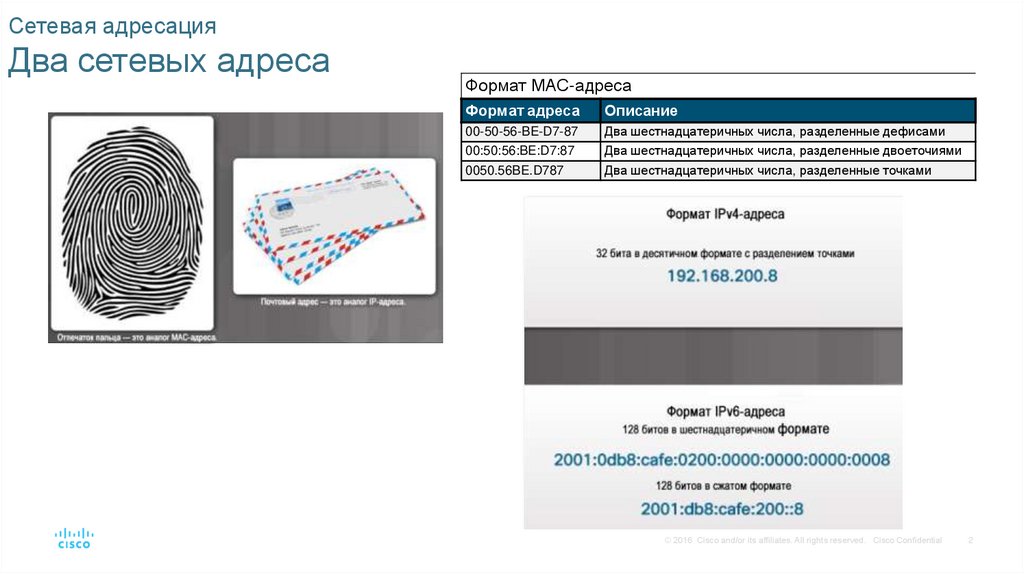
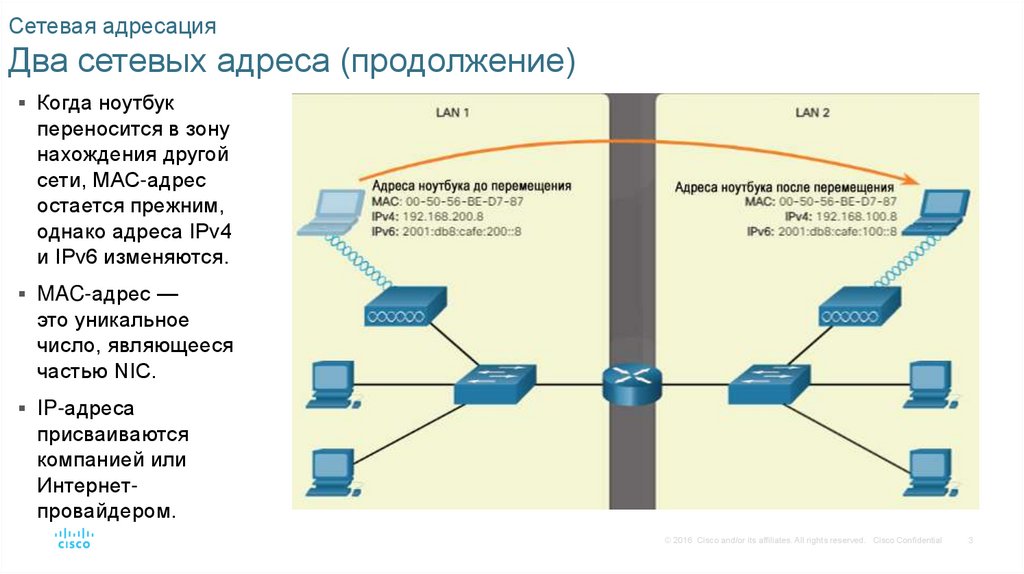


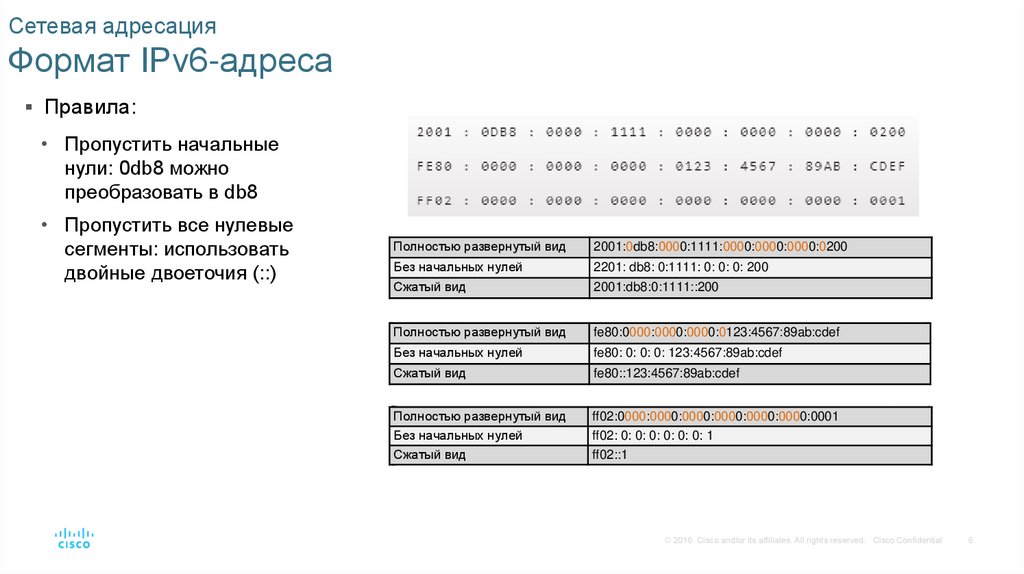
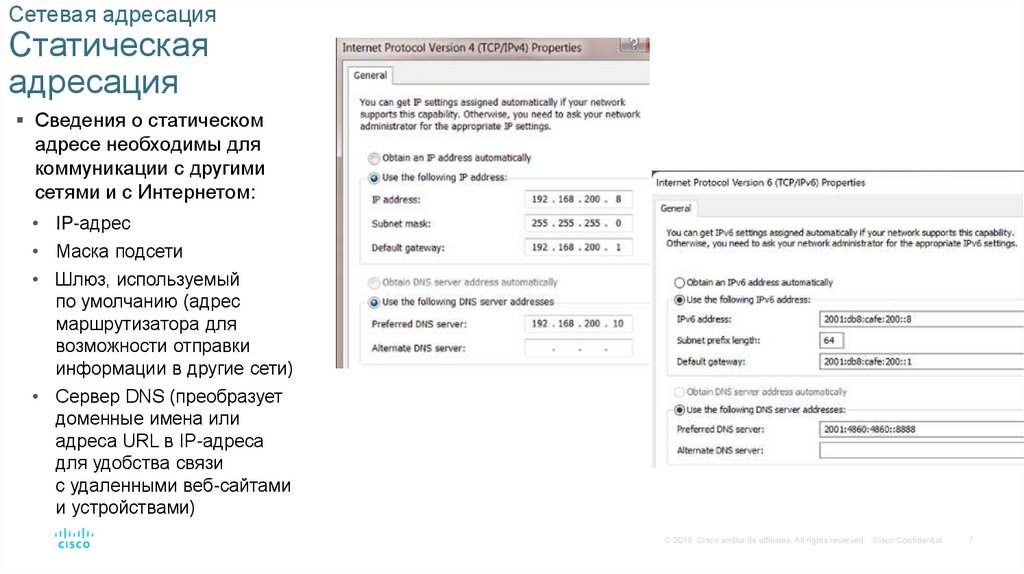






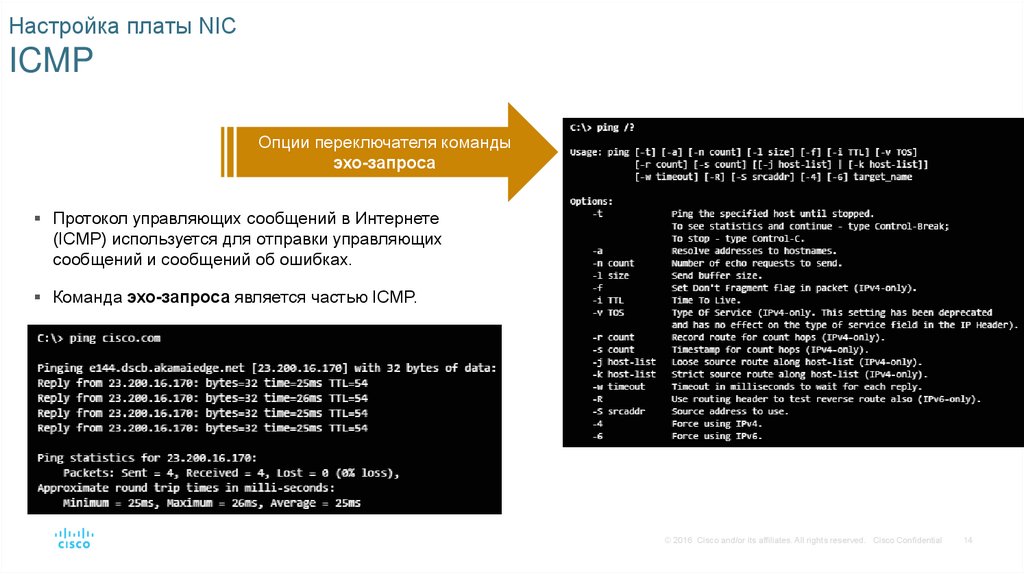

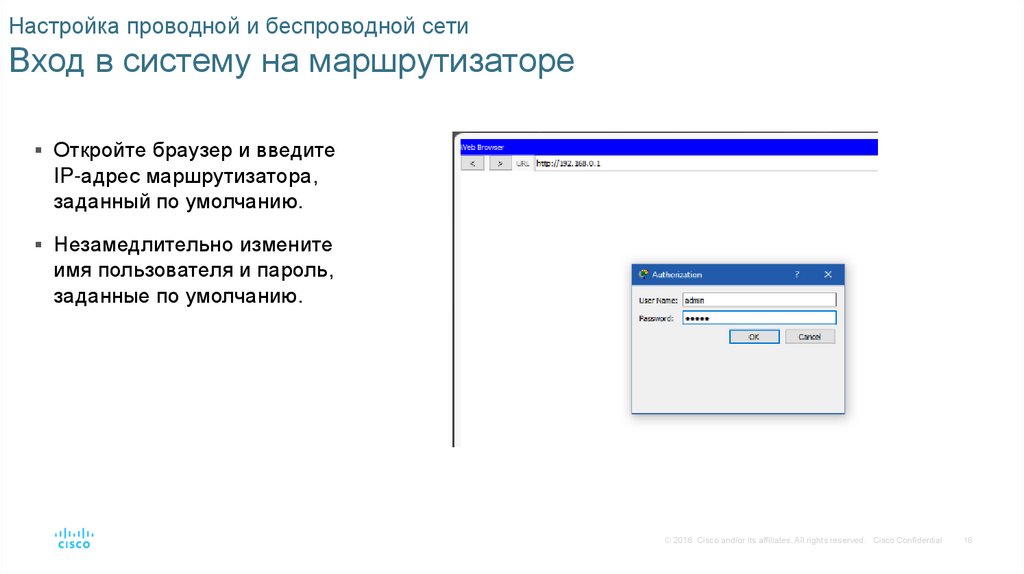
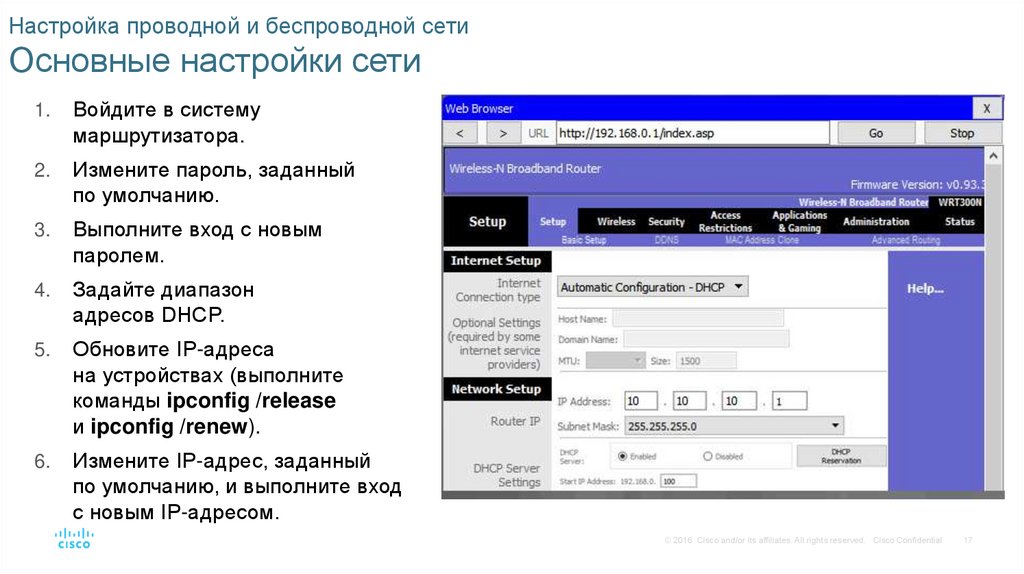

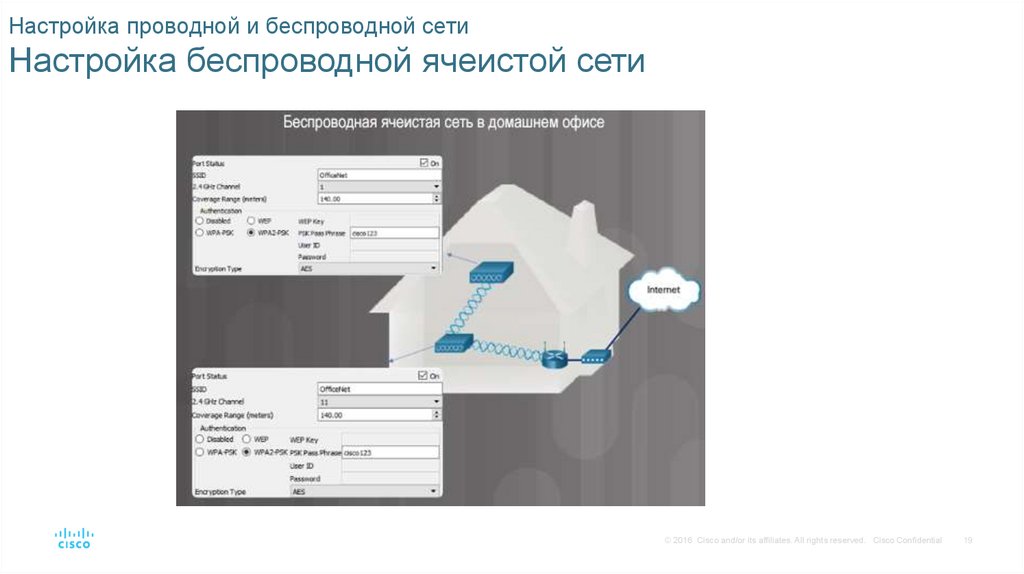
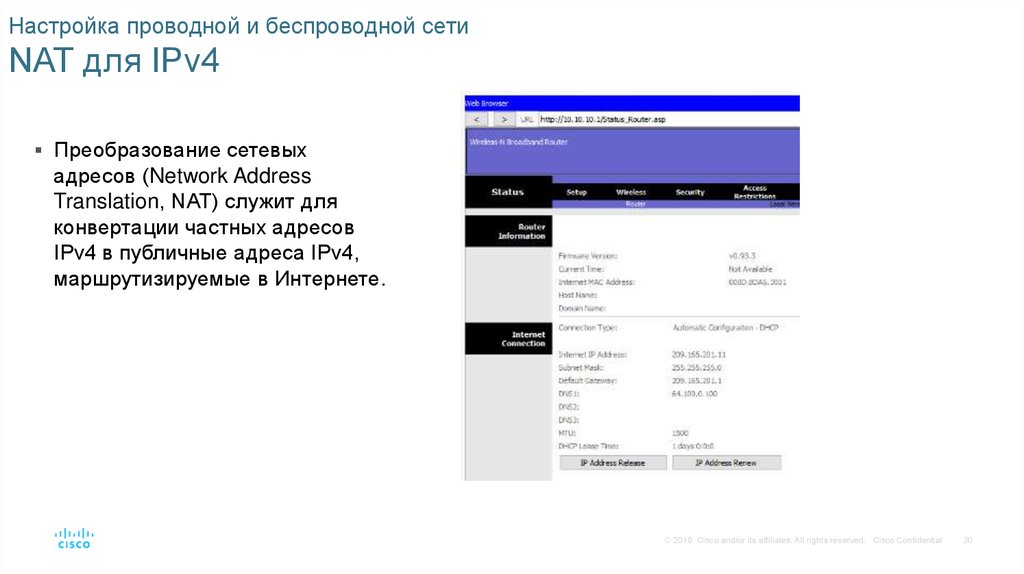


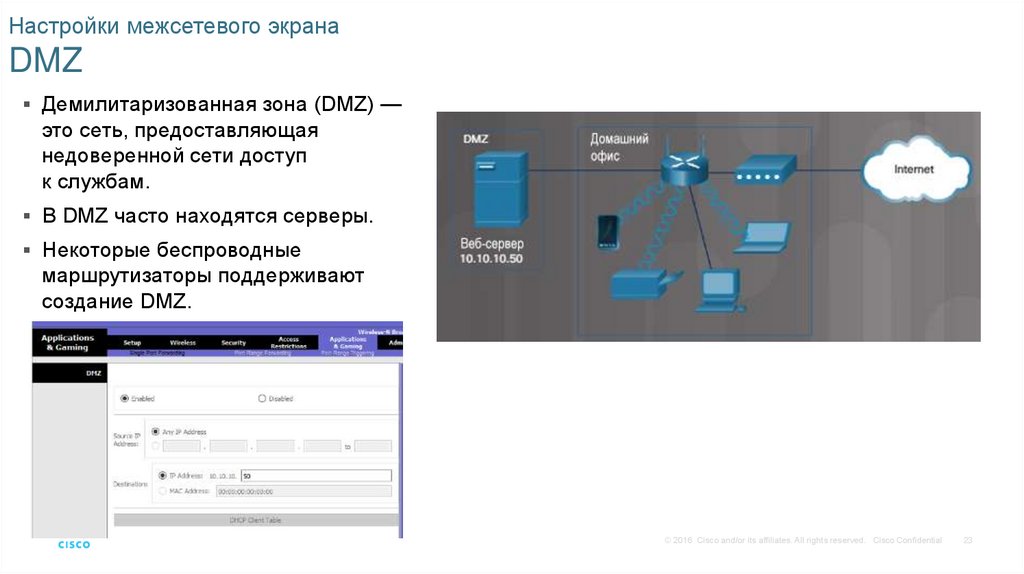
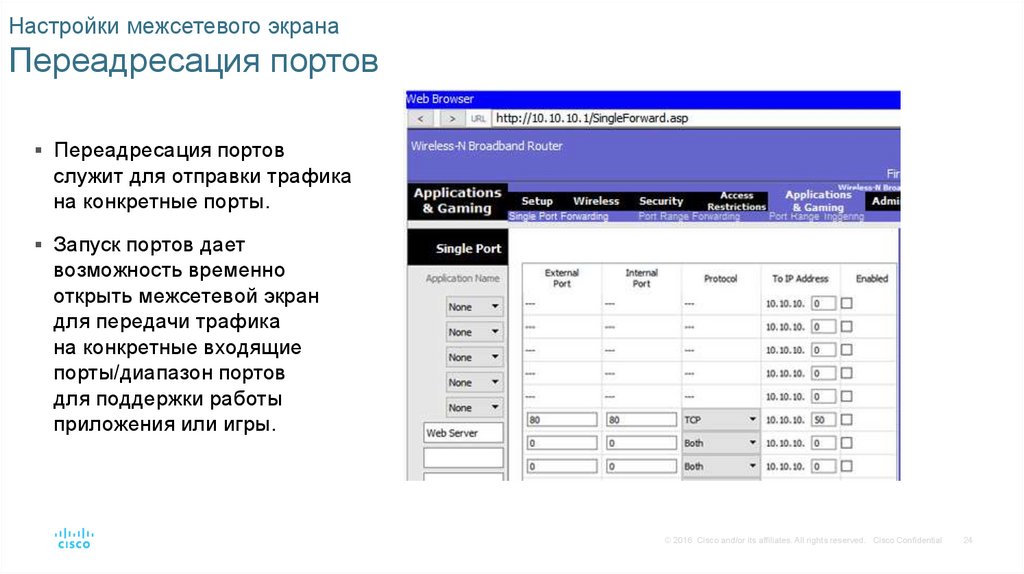

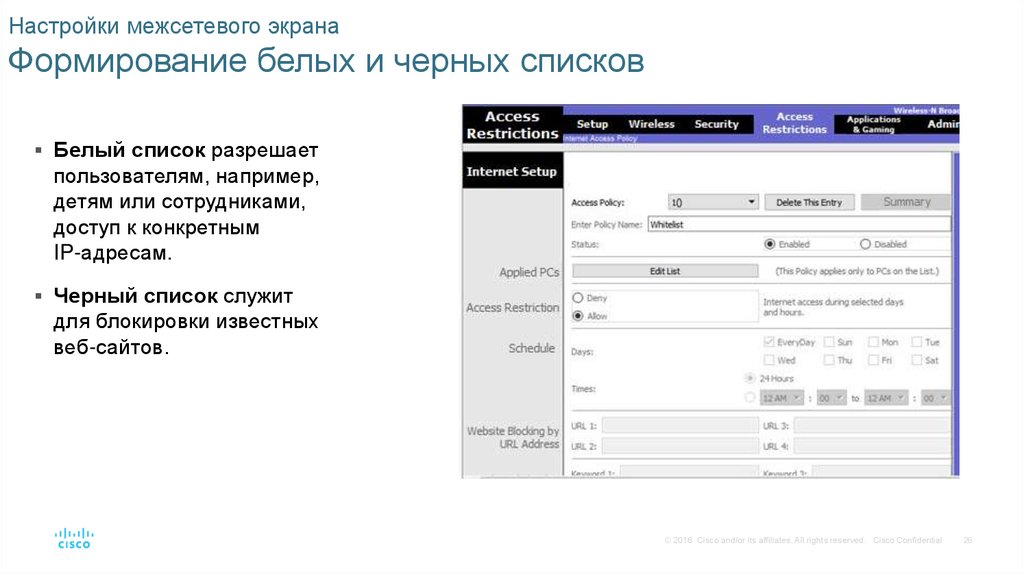
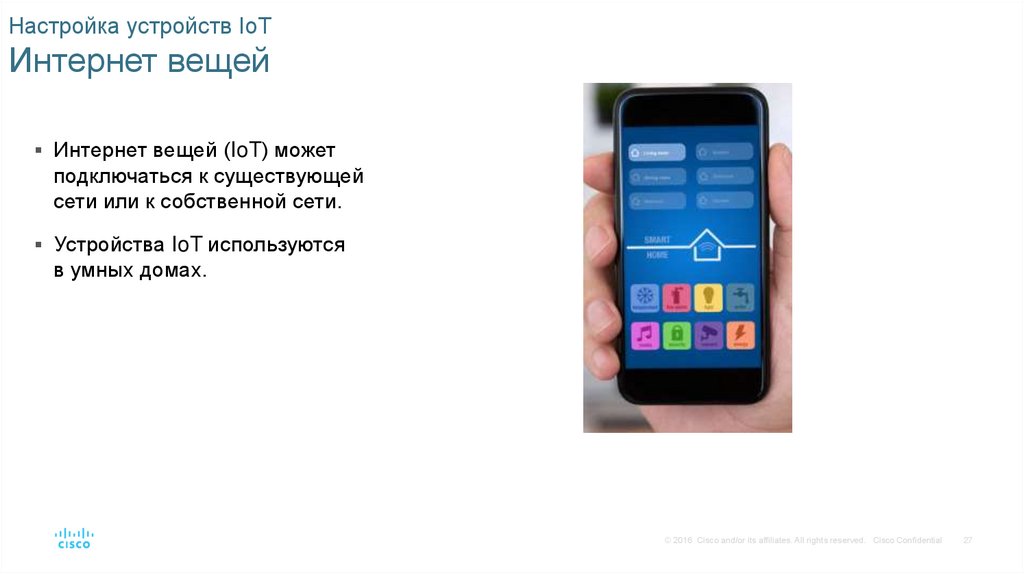




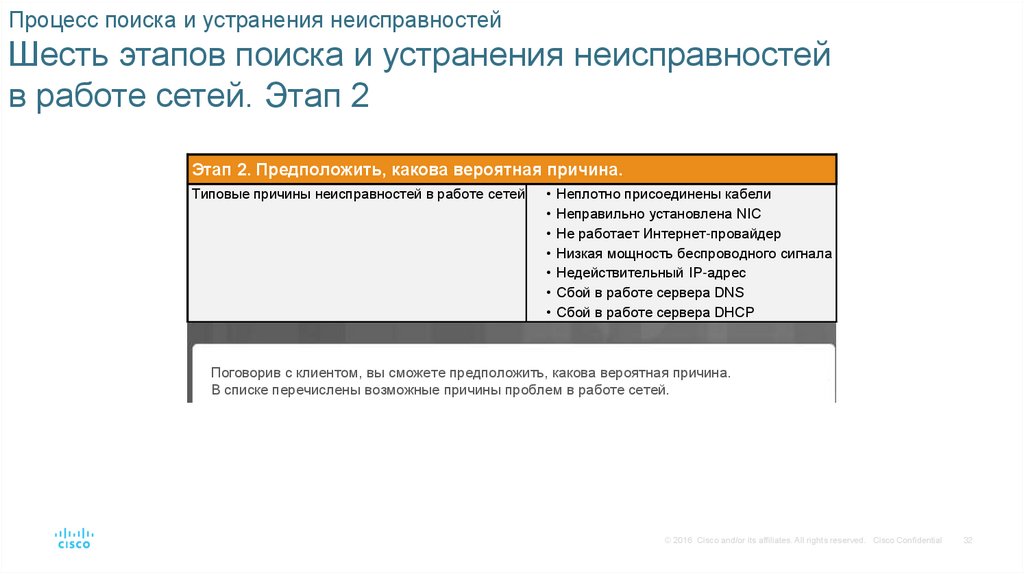



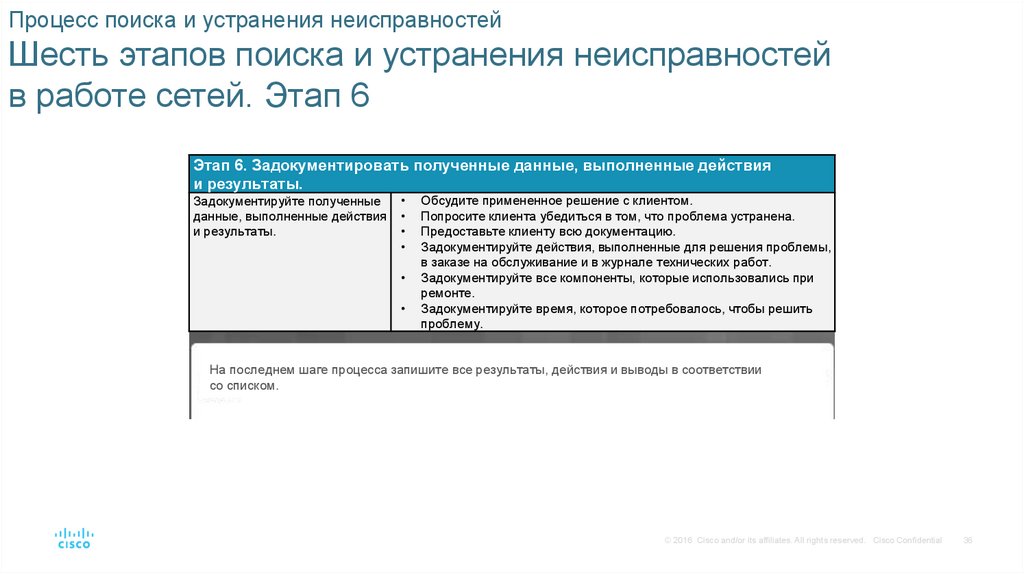




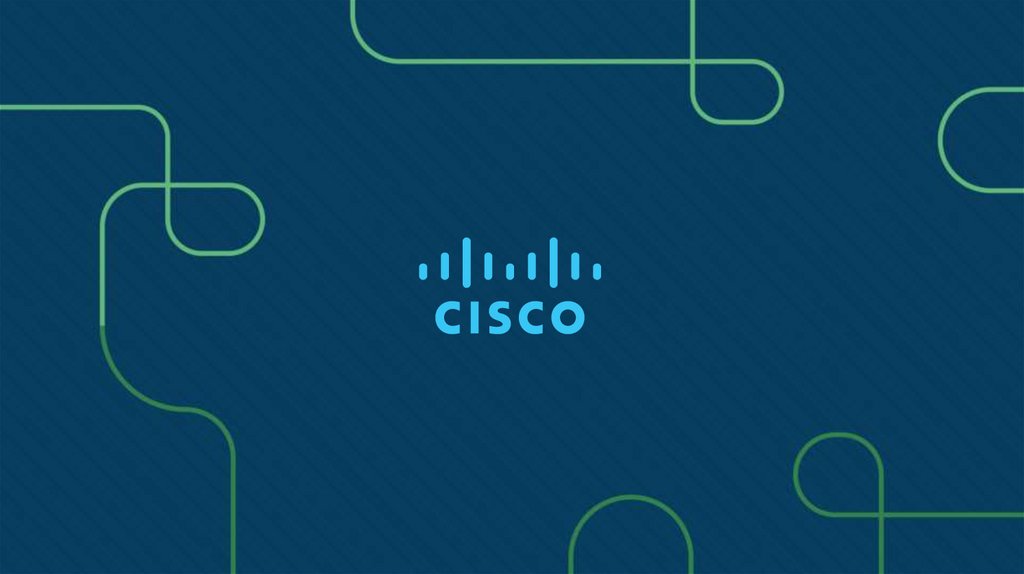
 Интернет
Интернет